Minecraft to gra o nieograniczonych możliwościach, zwłaszcza jeśli dodasz mody do miksu. Niestety czasami Minecraft zawiesza się bez wyjaśnienia.
Dobrą wiadomością jest to, że istnieje wiele sposobów naprawiania awarii Minecrafta, dzięki czemu możesz poświęcić mniej czasu na rozwiązywanie problemów, a więcej na odtworzenie Gwiazdy Śmierci w swoim niestandardowym świecie przetrwania.

Jak naprawić awarie Minecrafta
Istnieje wiele przyczyn awarii Minecrafta. Rozwiązywanie problemu pomaga rozwiązać problem, ale wypróbuj jedno z tych możliwych rozwiązań, jeśli nie masz pewności, dlaczego gra się zawiesza.
1. Uruchom Minecraft w oficjalnym programie uruchamiającym
Możesz grać w Minecraft przez Twitcha lub narzędzia do zarządzania modami innych firm. Jeśli na tych platformach występują awarie, spróbuj uruchomić grę Minecraft za pomocą oficjalnego programu uruchamiającego. Spowoduje to zawężenie, czy źródło awarii pochodzi z samej gry, czy z programu uruchamiającego.
Jeśli nadal się zawiesza, usuń wszystkie zainstalowane mody i uruchom Minecraft w oryginalnym stanie. Chociaż mody mogą znacznie rozszerzyć twoje wrażenia z gry Minecraft, przestarzałe i niekompatybilne mody mogą prowadzić do awarii.
2. Upewnij się, że Minecraft jest zaktualizowany
Jeśli grasz w Minecrafta za pomocą Sklep Windows, aktualizacja powinna nastąpić automatycznie. Jeśli nie, możesz go ręcznie zaktualizować.
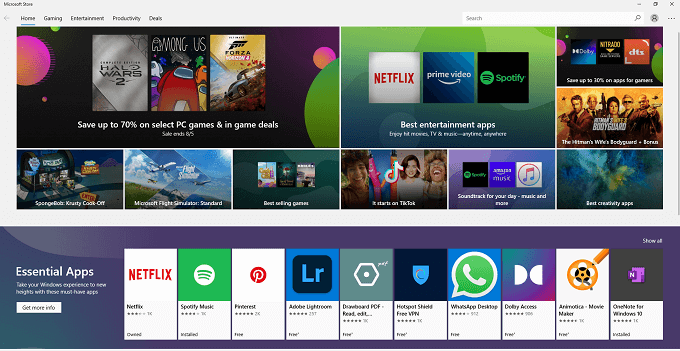
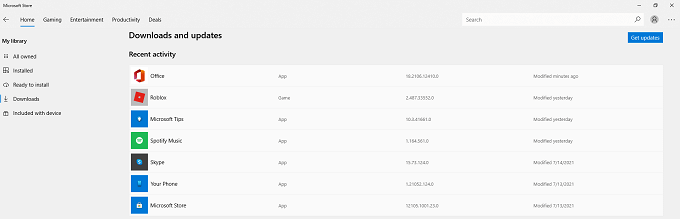
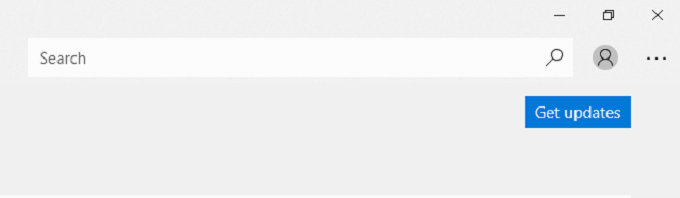
Jeśli są dostępne aktualizacje, zostaną one automatycznie pobrane. Jeśli grasz w Minecraft w wersji Java, będziesz otrzymywać aktualizacje za pośrednictwem programu uruchamiającego Minecraft. Powinno to również nastąpić automatycznie, chyba że Twoja wersja Minecrafta jest nieaktualna.
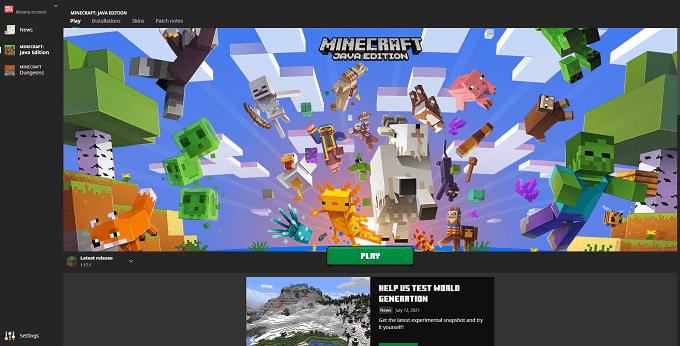
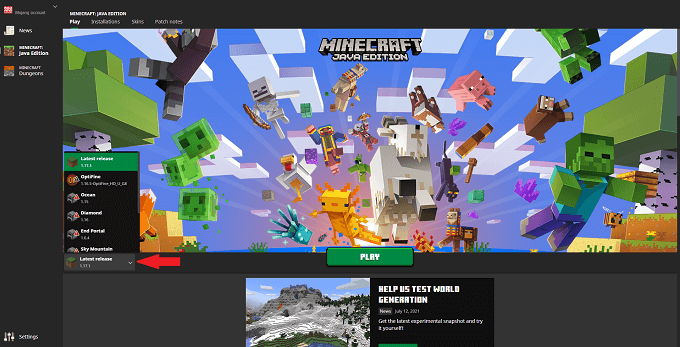
Powinieneś upewnij się również, że grasz w oficjalne wydanie, a nie w migawkę. Chociaż migawki z gry Minecraft to świetny sposób na podgląd nadchodzącej zawartości, czasami mogą być niestabilne i powodować awarie.
3. Uruchom ponownie swój komputer
Spójrzmy prawdzie w oczy: większość ludzi nie wyłącza swoich komputerów tak często, jak powinna, zamiast tego decyduje się pozostawić je w trybie uśpienia. Jeśli Minecraft często się zawiesza, spróbuj ponownie uruchomić komputer. Może to rozwiązać wiele typowych problemów.
4. Zaktualizuj swoje sterowniki GPU
Minecraft nie wydaje się wizualnie intensywną grą, ale może nieco obciążyć Twoje karta graficzna. Niezbędne jest aktualizowanie sterowników.
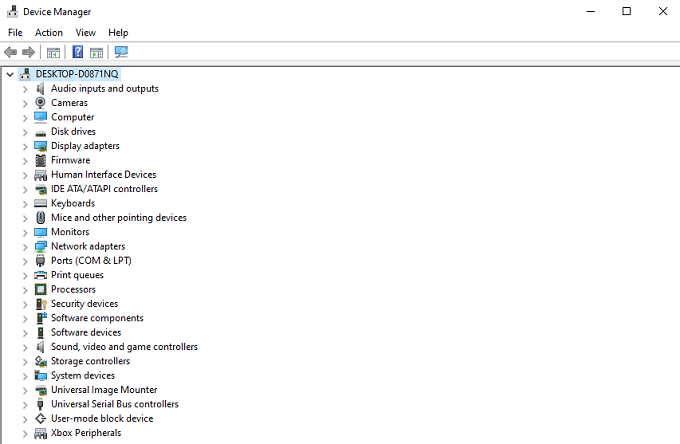
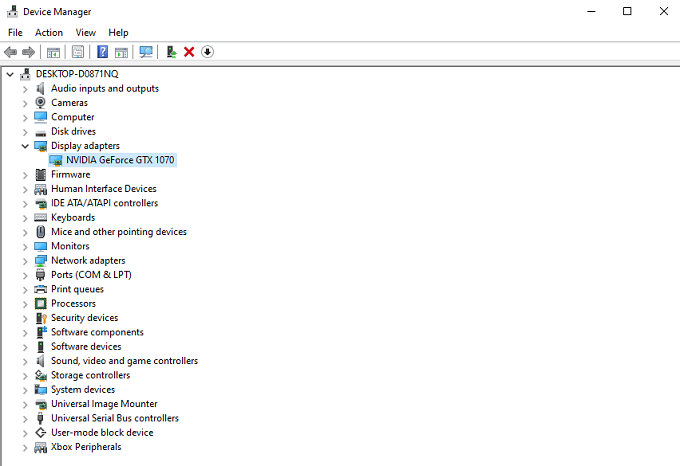
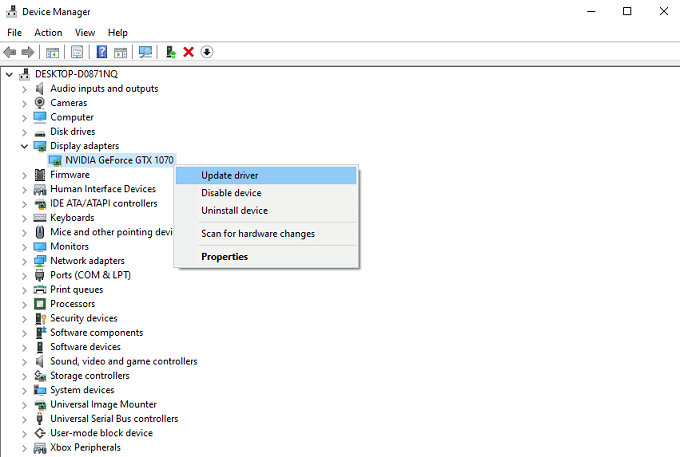
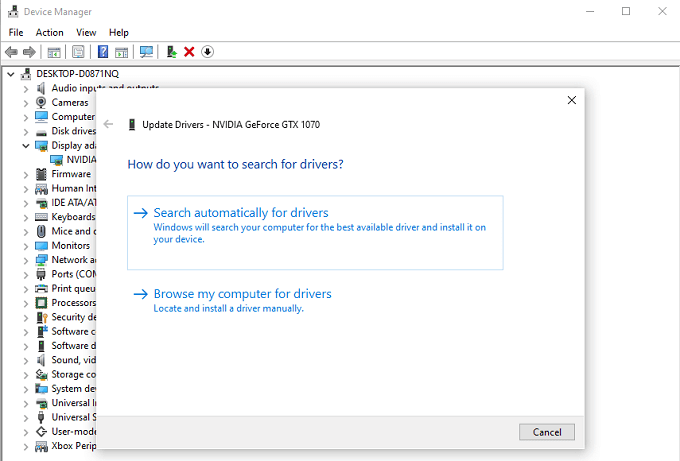
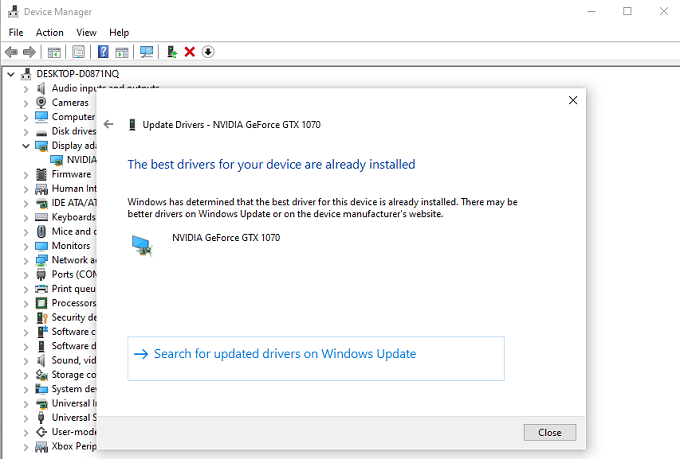
5. Zaktualizuj Javę
Jeśli grasz w Minecrafta w wersji Java, Java jest niezbędna. Jednym z powodów awarii gry jest to, że Java nie jest aktualna. Na szczęście aktualizacja Javy jest łatwa.

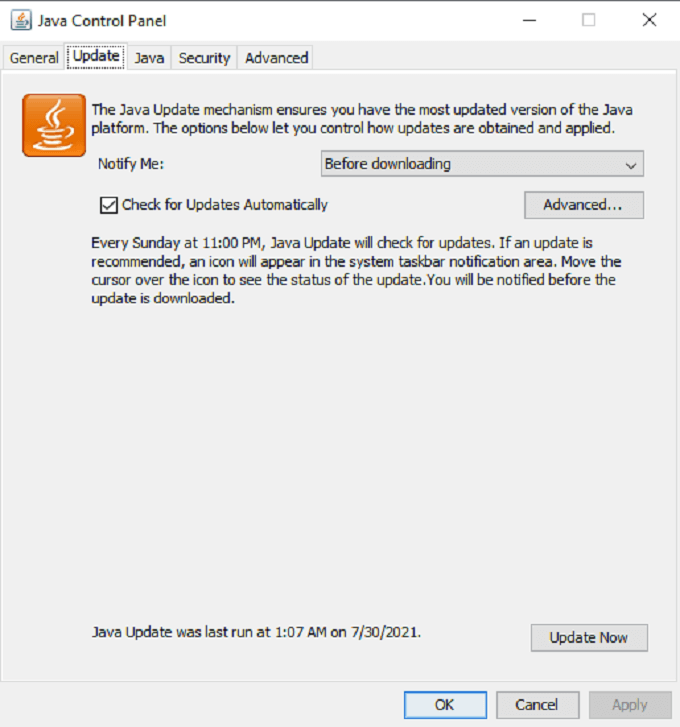
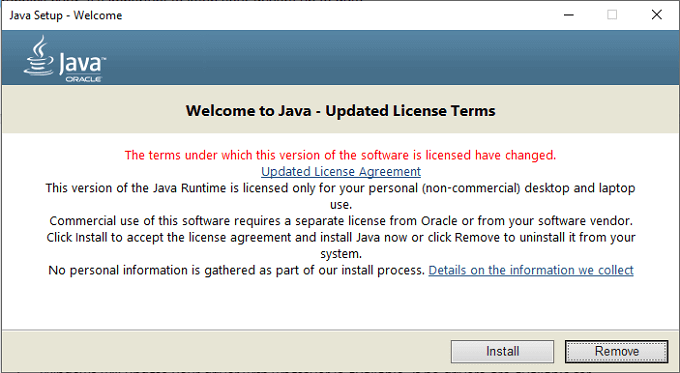
Java jest teraz zaktualizowana. Uruchom ponownie Minecrafta i sprawdź, czy jest bardziej stabilny niż wcześniej.
6. Zresetuj Winsock
Winsock to usługa, która pomaga systemowi Windows łączyć się z usługami sieciowymi. Jeśli awaria jest spowodowana problemem z siecią, zresetowanie Winsock może rozwiązać problem.
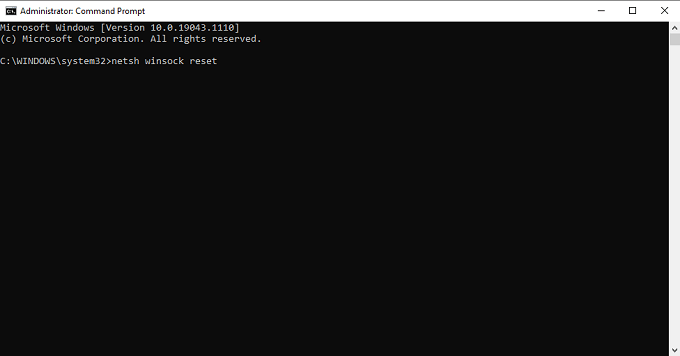
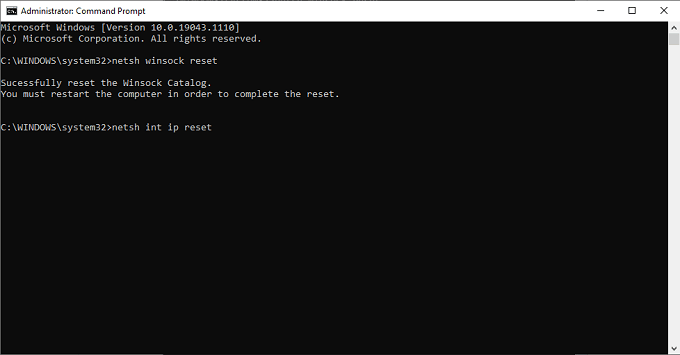
Spowoduje to usunięcie uszkodzonych danych z połączeń. Jeśli zauważysz, że Minecraft ulega awarii podczas dołączania do Królestwa lub gry wieloosobowej, zresetowanie Winsock powinno być jednym z Twoich pierwszych kroków.
7. Odinstaluj i zainstaluj ponownie Minecrafta
Jeśli wszystko inne zawiedzie, usunięcie gry z dysku i ponowne jej zainstalowanie może rozwiązać wiele problemów, zwłaszcza jeśli awarie wynikają z uszkodzonych danych instalacyjnych.
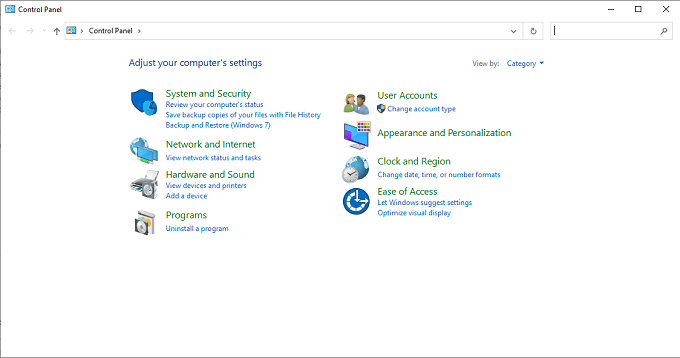
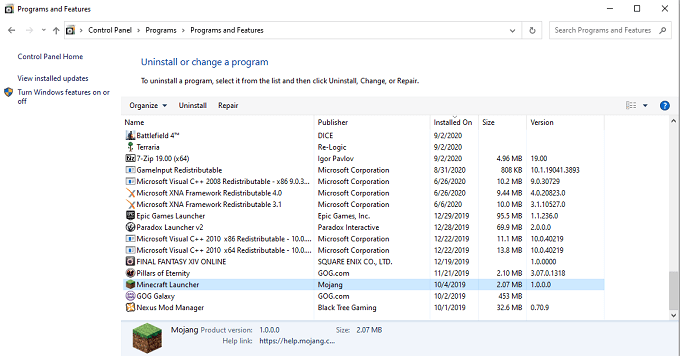
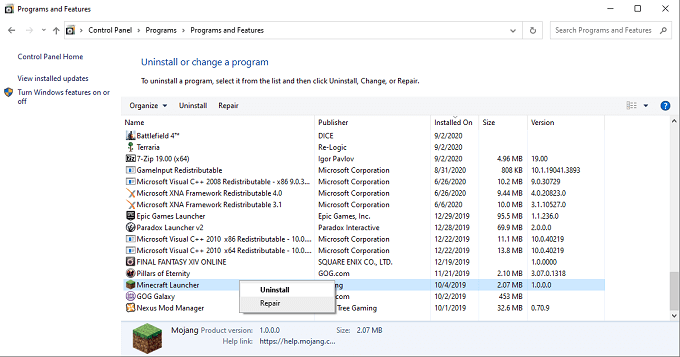
Ten proces spowoduje usunięcie wszystkich danych Minecrafta z twojego komputera. Następnie przejdź do Witryna Minecrafta, aby ponownie pobrać i zainstalować grę.
Uwaga o VBO
Na początku istnienia Minecrafta korzystał z pionowych obiektów buforowych lub VBO. Spowodowało to sporo awarii, a jedną z najbardziej zalecanych napraw nieoczekiwanych awarii było wyłączenie VBO. Możesz dziś zobaczyć kilkanaście artykułów, które nadal polecają ten krok.
Jest tylko jeden problem: nie masz już tej opcji w Minecrafcie. W pewnym momencie możliwość wyłączenia VBO została usunięta z menu ustawień wideo Minecrafta, a nawet przejście do pliku options.txt już nie działa.